요즘 챗 GPT가 워낙 화제이고 인공지능이 아무래도 대세인 건 확실한거 같다.
인공지능 관련 검색을 하다가 AI가 그림을 그려주는 방법이 있다고 알아보다 WebUI를 알게 되었다.
인공지능이 그림을 그려준다는데 퀄리티가 엄청 좋아서 한번 따라서 해보려고 하니 이것저것 설치를 해야 한다고 하는데 하지 말까 하다가 그림 퀄리티가 워낙 좋아서 한번 도전해 보기로 하고 그 과정을 기록으로 남겨본다.
WebUI 실사 그림 예시
아래 그림 퀄리티 한번 확인해 보시길,
인공지능이 이렇게 그림을 그려준다니 일러스트레이터 다 없어지는거 시간문제겠다. 또 내가 원하는 그림을 다양하게 생성해 준다고 하니 곧 인공지능이 이런 직업도 대체할 날도 머지 않은거 같다.


웃는모습이랑 시무룩한 모습도 이렇게 정확히 그려주니 놀라울 따름.


산타 모자도 씌워보고 달리는 모습도 연출 시킬 수 있다.


물론 이미지사이즈도 확장해서 다양한 컨셉으로 적용이 가능하다니 나도 한번 도전해 보고 싶은 욕구가 생기더라.


WebUI 설치 방법
우선 python.org 사이트에 접속해서 파이썬을 다운로드 해 줘야 한단다. 꼭 3.10.6 버전을 깔아줘야 한다. 아래 링크로 접속해서 다운 받길 바란다. (그 위의 버전을 깔았을 경우 안됨)
CTRL + F 를 눌러 3.10.6을 검색한 뒤 Window installer (64-bit) 버전으로 깔아주자.
파이선 다운로드 링크 : https://www.python.org/downloads/windows/

다운로드 한 뒤 Add Python 3.10 to PAHT를 반드시 체크 하도록 한다. Install Now를 눌러 설치를 진행하자
(실수로 체크 안했을 경우 파이썬 삭제 후 다시 설치)

다음은 gitforwindows를 설치해야 한다. 아래 링크에서 다운로드를 누른 뒤 설치 시에는 next만 계속 눌러주면 된다.
gitforwindows 다운로드 링크 : https://gitforwindows.org/

gitforwindows 설치시 Next 클릭을 한 10번정도 하는데 계속 next를 입력해 주면 된다.
설치가 완료되면 Finish 버튼을 눌러서 마무리.


다음은 윈도우 버튼을 눌러 cmd를 검색하면 명령 프롬프트가 나오는데 이걸 눌러 실행한 후

필자는 C드라이브말고 E드라이브에 추가로 저장소가 있어 E:를 입력한 후 엔터를 눌러 준 다음,
git clone https://github.com/AUTOMATIC1111/stable-diffusion-webui.git 명령어를 입력하고 엔터를 눌러 준다.
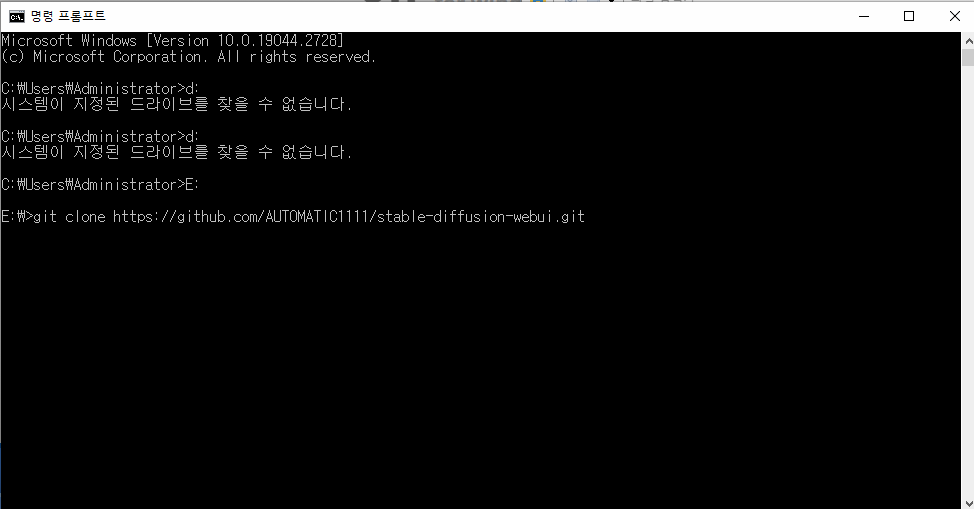
그러면 E드라이브에 stable-diffusion-webui 폴더가 생성되는데 폴더 안으로 들어와서 webui-user.bat를 클릭해주면 파일 설치가 자동으로 시작이 된다.


실행이 되나 싶었는데 exit code: 9009 에러가 뜨는거 같아서 해결방법에 대해 알아보도록 하자.

아까 설치했던 파일 중 webui-user.bat <-- 이 파일 우클릭 - 편집 누르시면 메모장이 하나 뜬다.

C:\Users\Administrator\AppData\Local\Programs\Python\Python310\
저 처럼 위 경로를 찾아 들어가면 된다. 여기서 주의할 것은 Administrator는 각 컴퓨터마다 다른데요. 본인의 것을 입력해 주면 되는데 C드라이브까지는 똑같다.

위에 찾아들어간 경로를 Ctrl+c 버튼을 이용해서 복사할 것.

아까 띄워둔 메모장에 적힌 set PYTHON= 이라고 적힌곳 옆에다가 복사하신 경로 붙여넣기 후 저장!!

webui 관련 파일을 다운로드 하게 되는데 시간이 굉장히 오래 걸리기 때문에 한 30분 정도 생각해도 그거보다 더 걸릴수도 있다.

켜놓고 한참 기다린 후 To create a public link, set 'share=true' in 'launch()' 이런 텍스트가 나오면 모든 다운로드가 완료된 걸 확인할 수 있다.

http://127.0.0.1:7860 로 접속하면 아래와 같이 WebUI로 접속할 수 있는데 이후로는 WebUI를 동작하려면 webui-user.bat를 누른 후 To create~ 이런 메시지가 뜨면 위 링크로 들어가주면 된다

여자 고등학생을 만들어 달라고 이야기 해 봄.

이제 예제로 아무 메시지나 입력한 후 우측의 Generate를 눌러주면 그림이 생성되는 것이 보이는데 생성이 되지 않고
로딩 바가 전혀 진행되지 않는다면 cmd 창으로 들어와서 아무 영문 키를 누르면 progress가 오르면서 이미지를 생성하는 것이 보인다.

지금까지 WebUI 설치 및 사용방법(AI 그림) 에 대해 알아보았다 .
끝.
'IT' 카테고리의 다른 글
| 챗 GPT 처럼 인공지능이 그린 그림 ( WebUI 스테이블 디퓨전) (0) | 2023.03.25 |
|---|---|
| 챗 gpt 4 유료버전 가입( 구독해지 방법 ) (0) | 2023.03.25 |
| 더 똑똑해진 챗GPT-4.0 ( 챗GPT 무료 사용 방법 ?) (0) | 2023.03.23 |
| JDownloader2 인터넷 파일 동영상 다운로더 설치 사용법 (유튜브 동영상 다운) (0) | 2023.03.22 |
| 챗gpt 한글 사용 방법 꿀팁 프롬프트지니 (0) | 2023.03.19 |




댓글